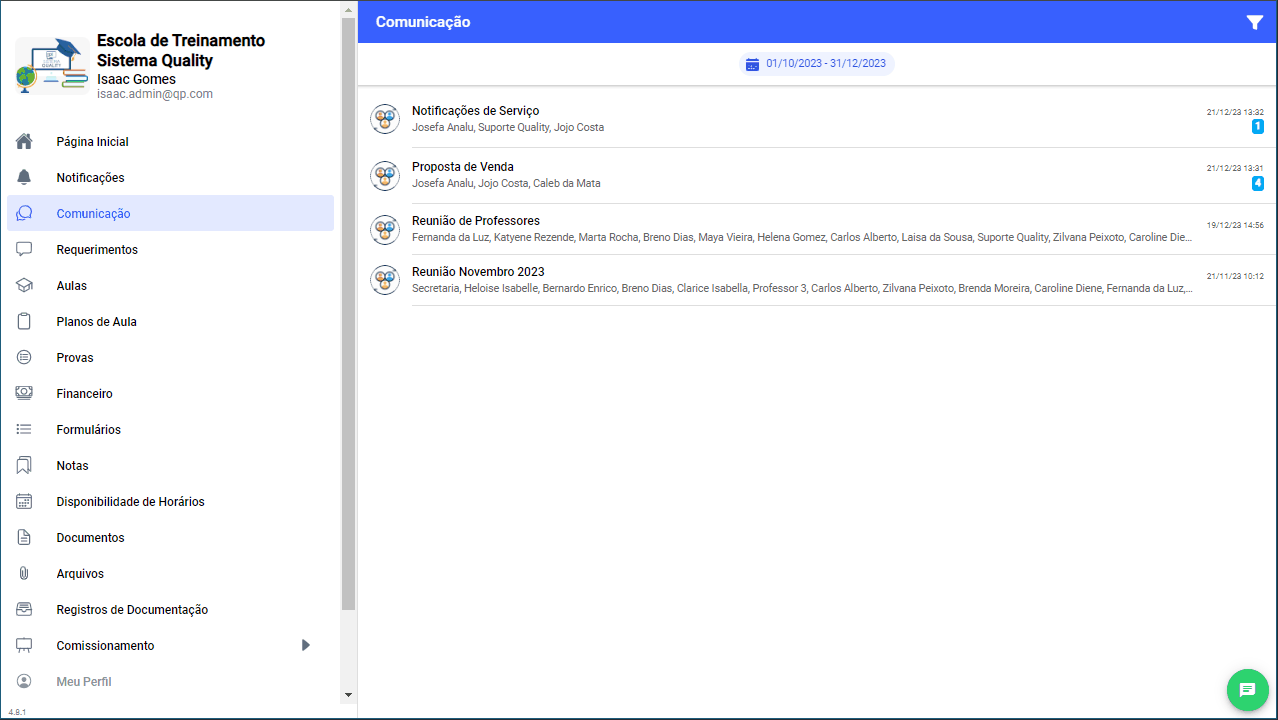Tabela de Conversas
🔹 O Sistema Quality oferece a possibilidade de visualizar a lista de conversas de uma forma mais generalizada e semelhante aos demais módulos do sistema, em uma tabela. Para isso, acessa a tela do CRM a partir do menu principal. Em seguida, clique no botão “Visão em Tabela”, localizado no canto superior direito da tela. A tela será ajustada automaticamente, trocando da visão de chat para a tabela de conversas.
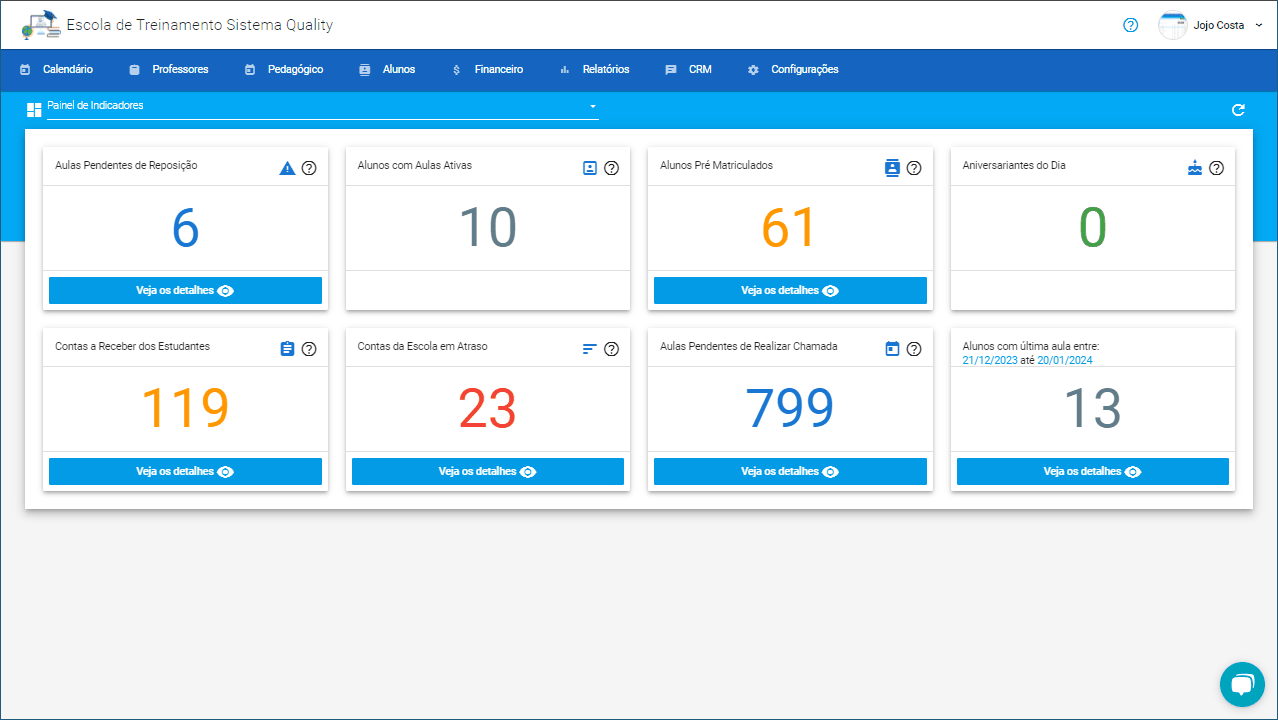
✔ Além das colunas já exibidas inicialmente, é possível visualizar uma coluna para cada pergunta (ou campo customizado) pertencente a um questionário do tipo “CRM – Conversas“, assim como as respostas registradas para cada conversa.
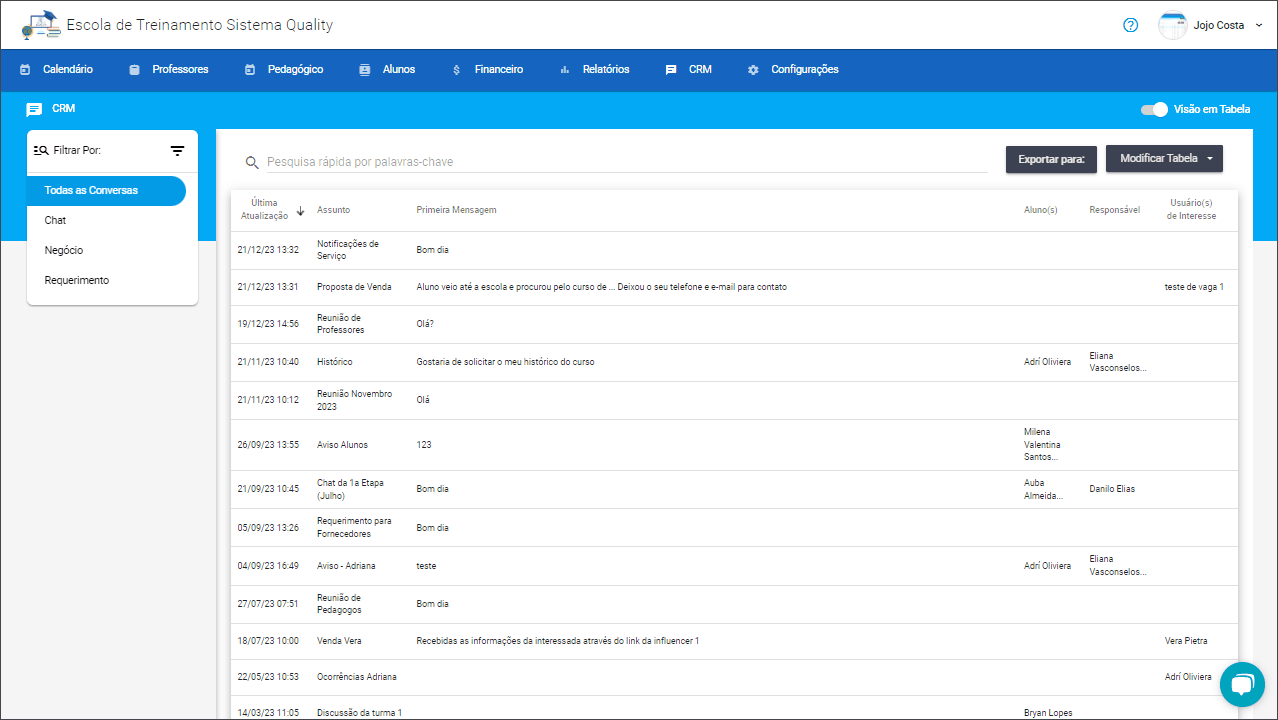
✔ Os questionários e perguntas carregados para a tabela serão carregados com base no Tipo de Conversa selecionado na barra lateral. Por padrão, com a opção “Todas as Conversas“, serão exibidos todas as perguntas para qualquer questionário do tipo “CRM – Conversas“.
✔ Ao clicar na linha de uma conversa na tabela, será exibida uma janela para edição de dados da conversa.
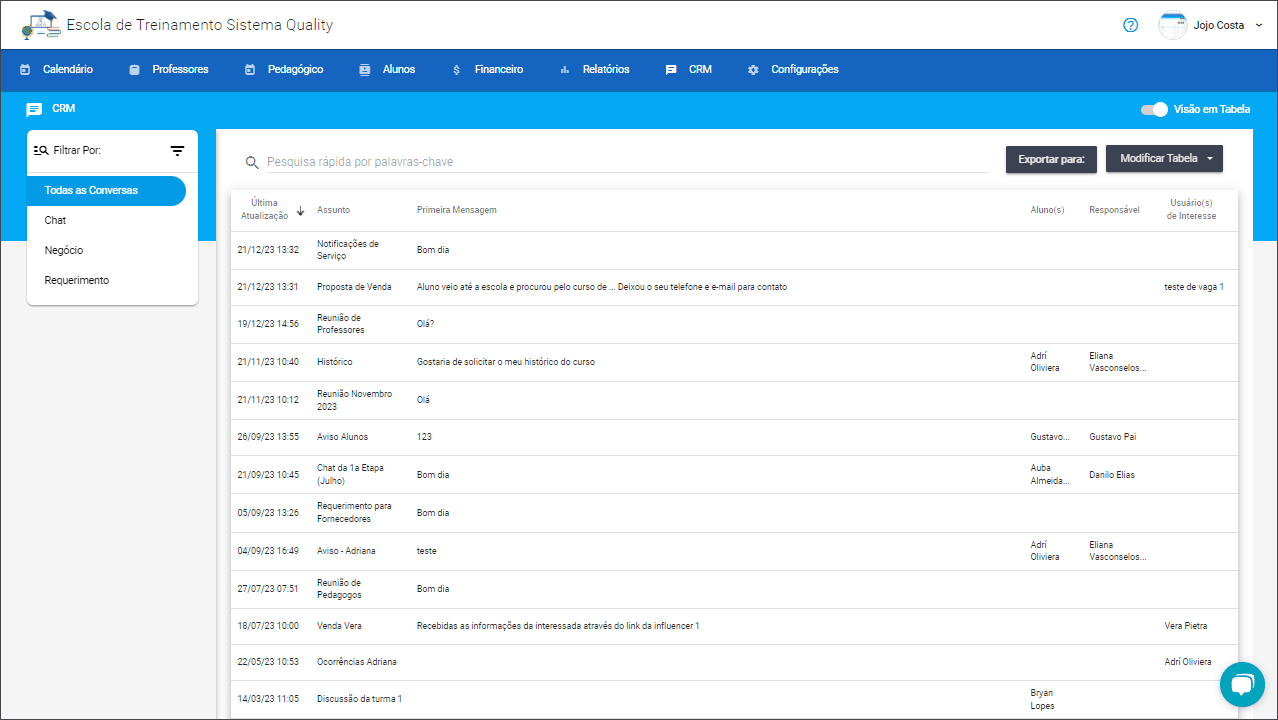
As demais opções padrão para tabelas do sistema também estão disponíveis. Tais como pesquisa rápida, controle para exibir diferentes colunas, controle do número de itens por página e exportação da tabela.
Filtros da lista de Conversas
🔹 Por padrão, a barra lateral, localizada à esquerda da lista de conversas, exibir apenas opções para filtrar Conversas pelo tipo. É possível, porém, utilizar uma seleção maior de opções para fazer a busca de conversas específicas. Para isso, basta clicar no ícone no canto superior direito da barra lateral, à esquerda.
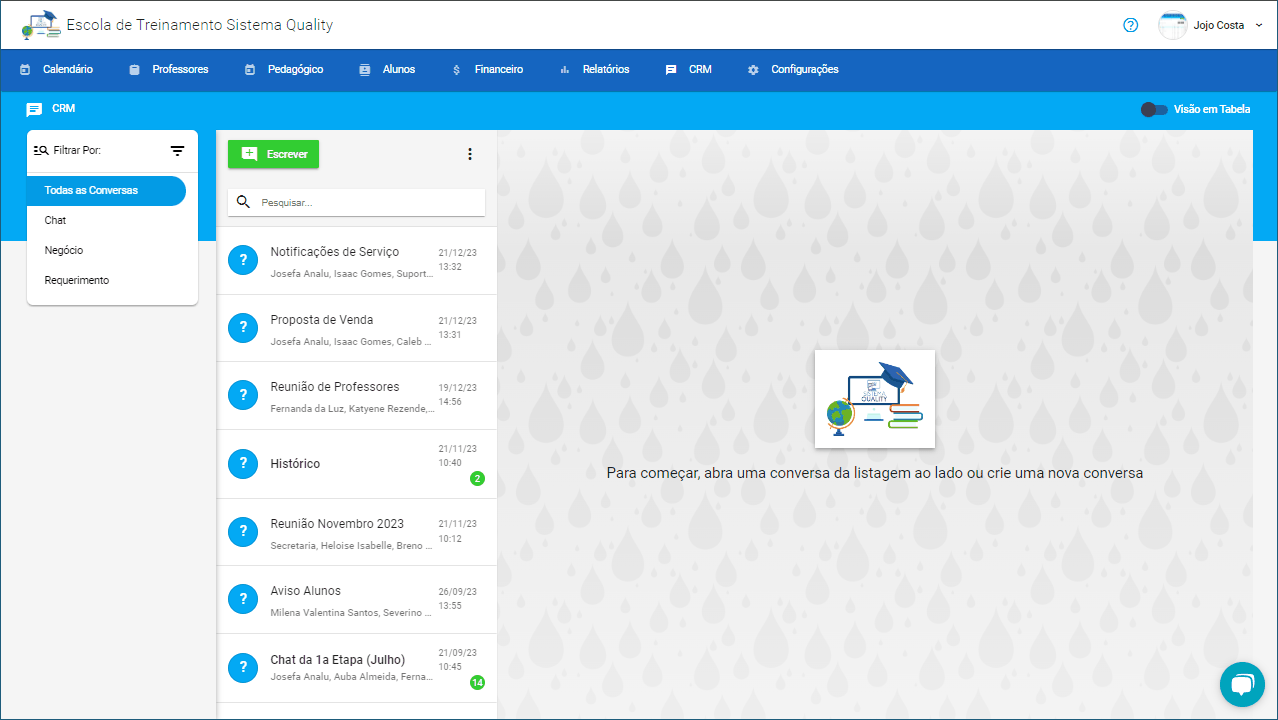
As opções de filtro selecionadas serão aplicadas tanto para a visão em tabela quanto na visão de chat.
Opções disponíveis para filtrar conversas:
- Tipo de Data: Define se as conversas serão filtradas pela Data da Última Mensagem (selecionado por padrão) ou pela Data de Criação.
- Data de Início e Data de Fim: Filtros para delimitar período para a busca de Conversas, tendo como base no Tipo de Data, já mencionado acima.
- Tipo de Conversa: Idêntico à barra lateral em seu primeiro estado, permite filtrar as conversas pelos tipos Conversa, Negócio ou Requerimento.
- Status da Conversa: Opção exibida após selecionar o tipo de conversa;
- Participantes e Usuários de Interesse: Possível selecionar um ou mais usuários de qualquer perfil no sistema.
- Marcadores: Possível selecionar um ou mais marcadores usados para filtro dos participantes de uma Conversa.
Todas as opções de filtro podem ser usadas simultaneamente, permitindo uma busca específica e completa para as a conversas cadastradas no sistema.
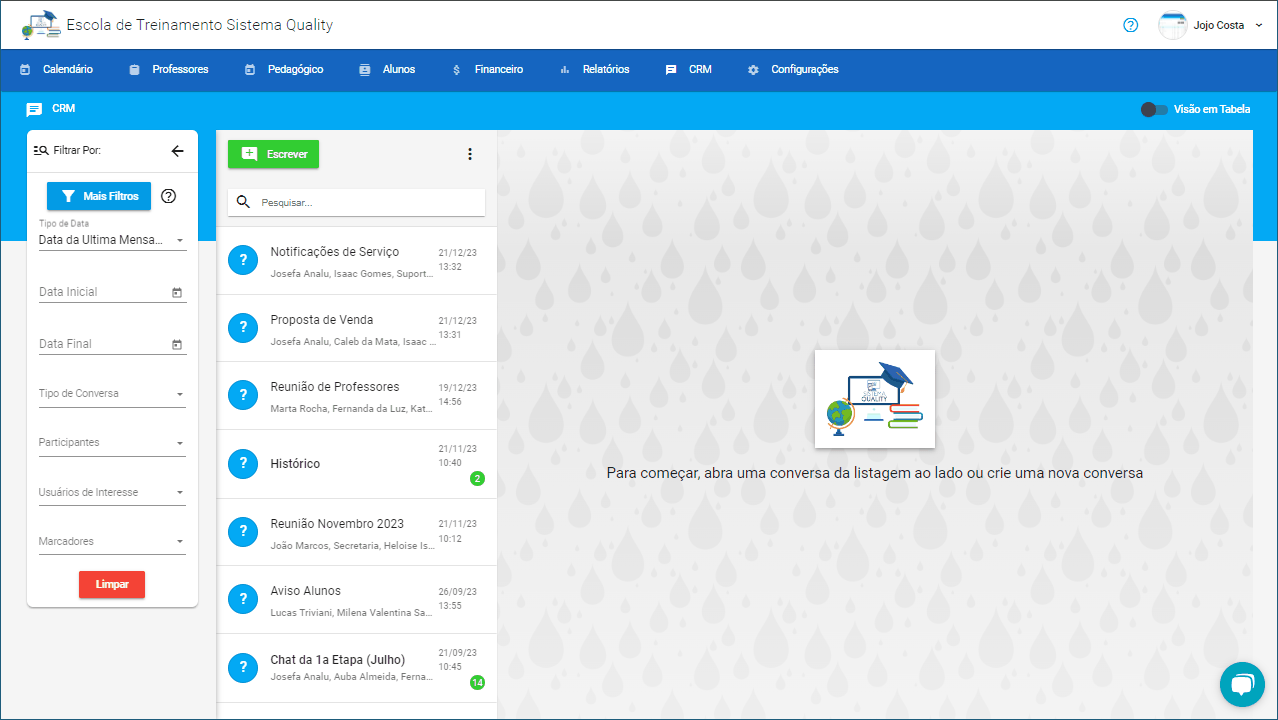
E para retornar todas as opções do filtro para seus valores padrão e reiniciar a busca, basta clicar no botão “Limpar”, localizado no fundo da barra lateral.
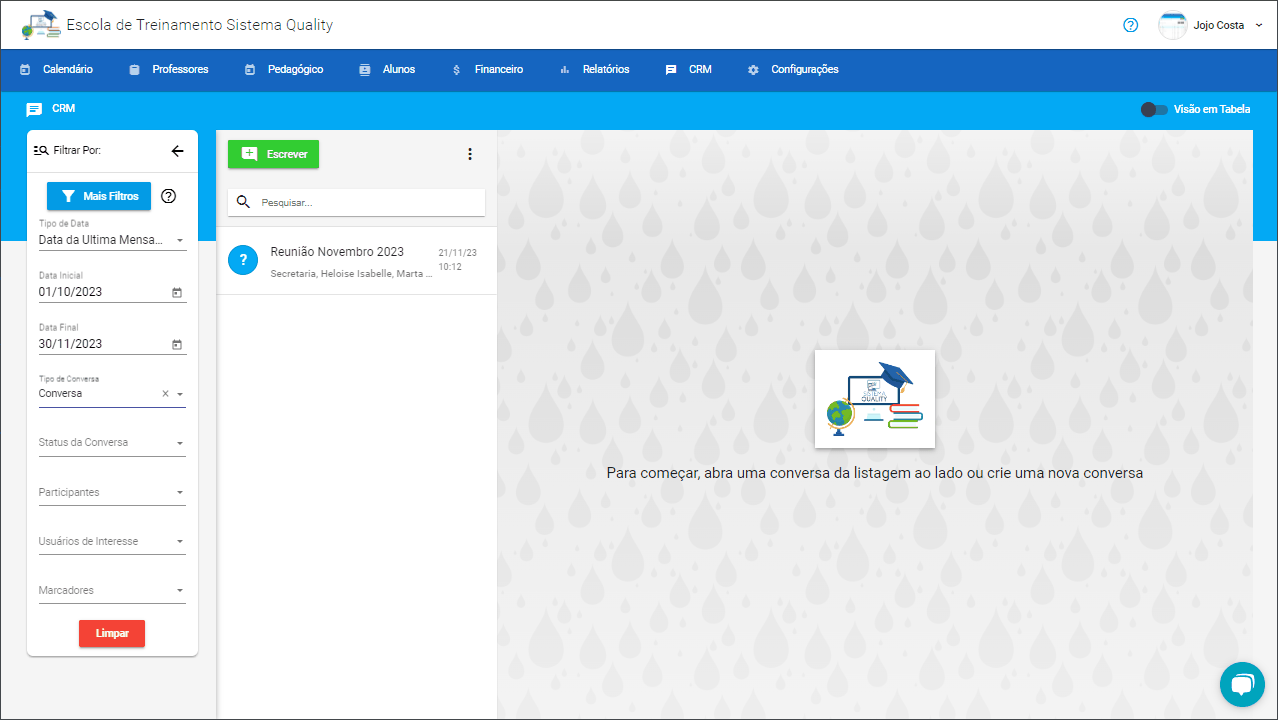
✔ Estas opções de filtros também estão disponíveis no App e no Portal do Aluno, tanto para a tela de Conversas (Comunicação) quanto para a tela de Requerimentos.